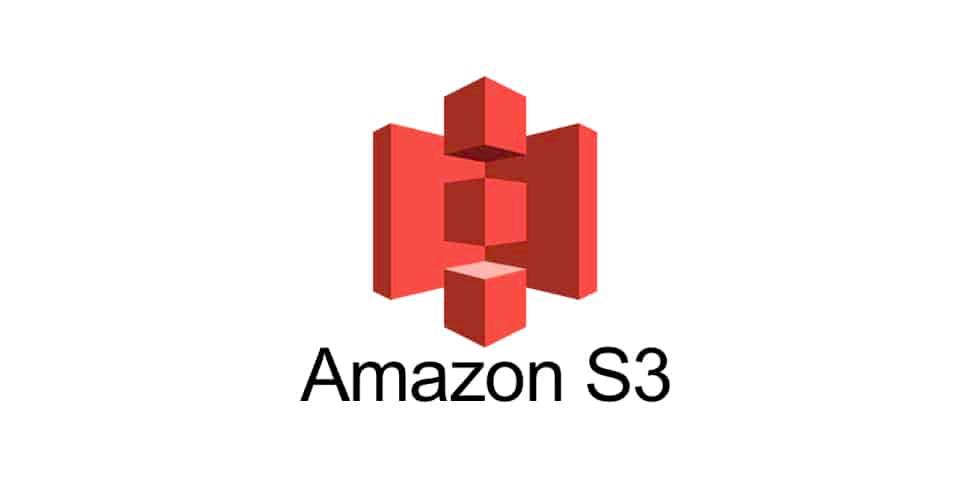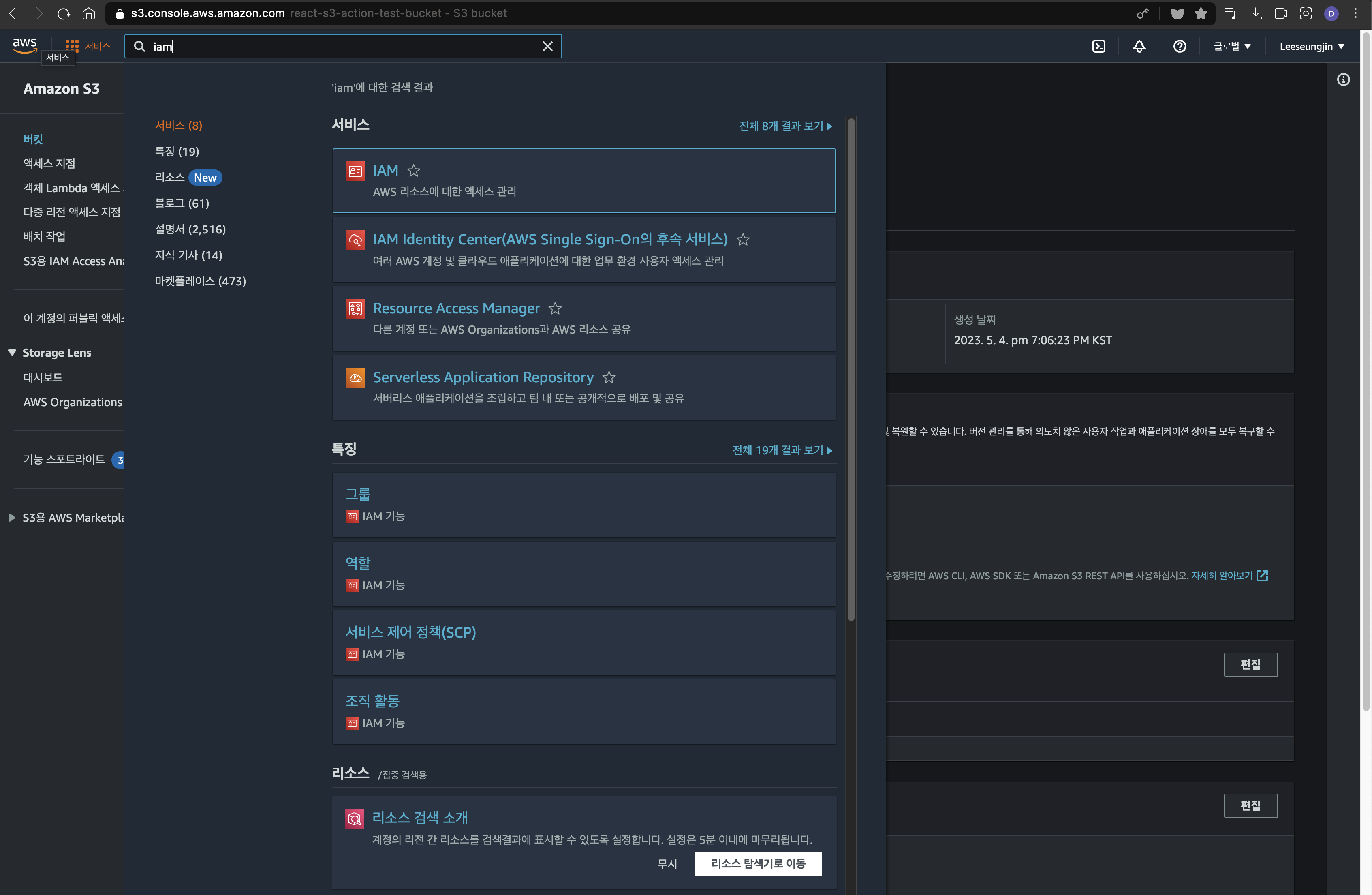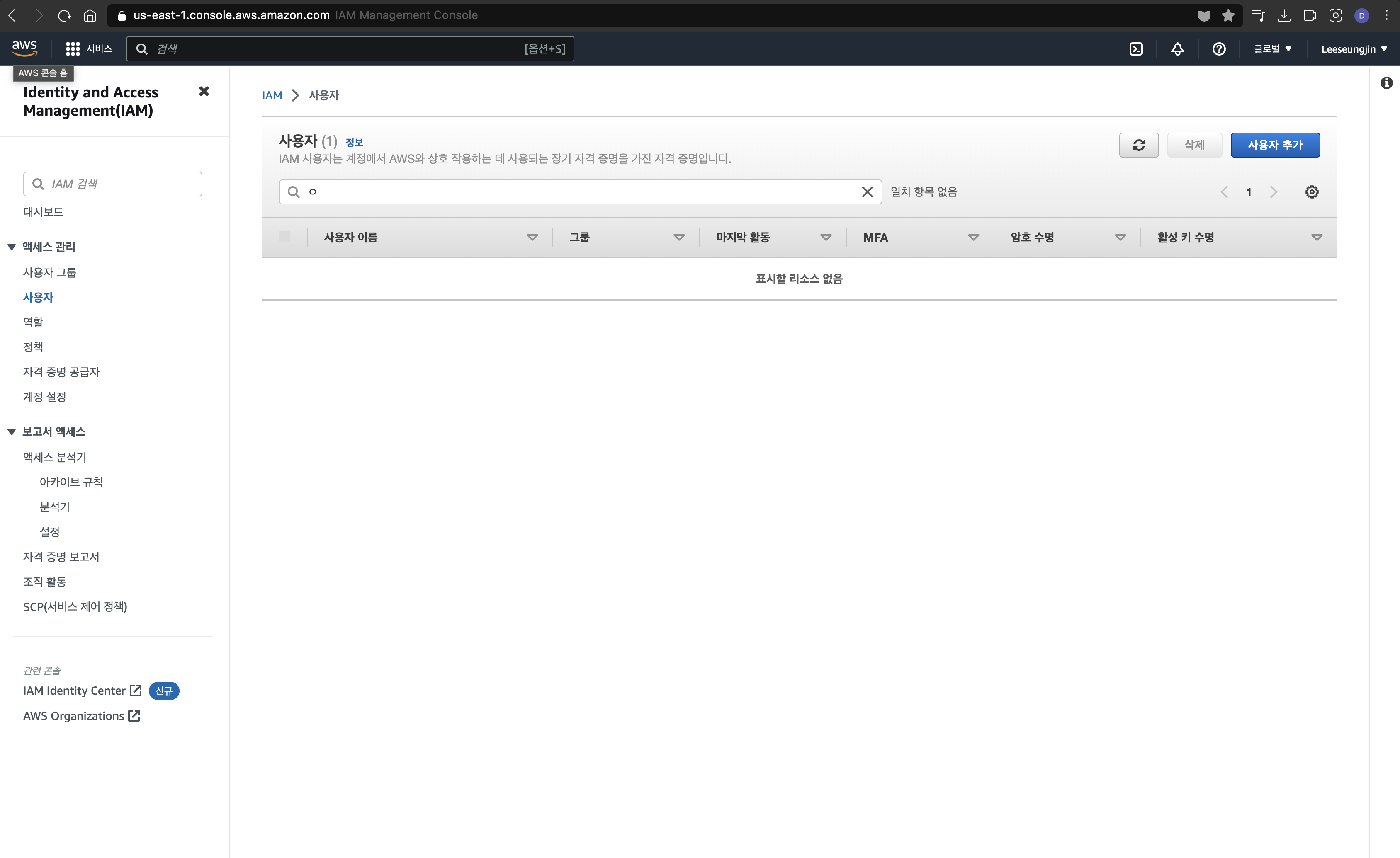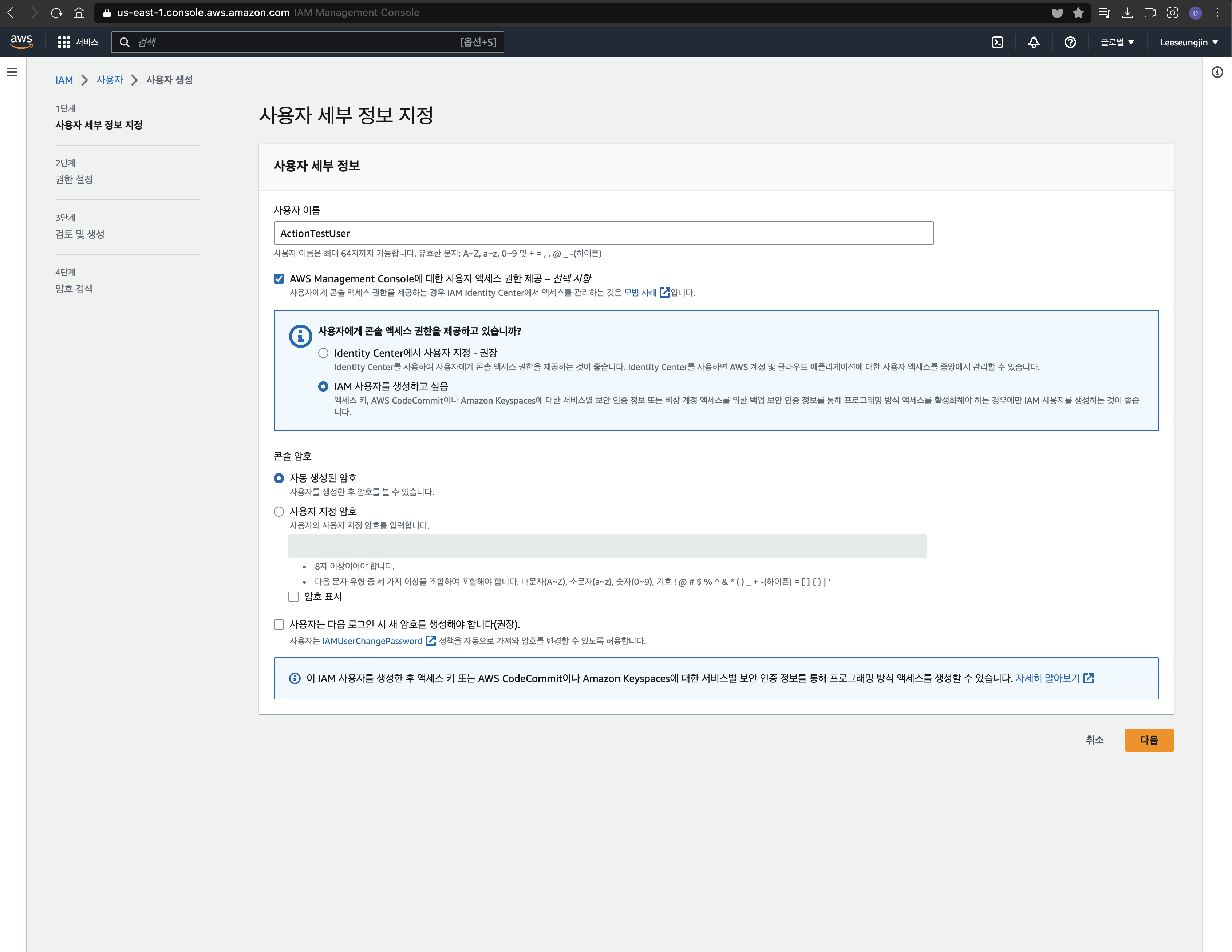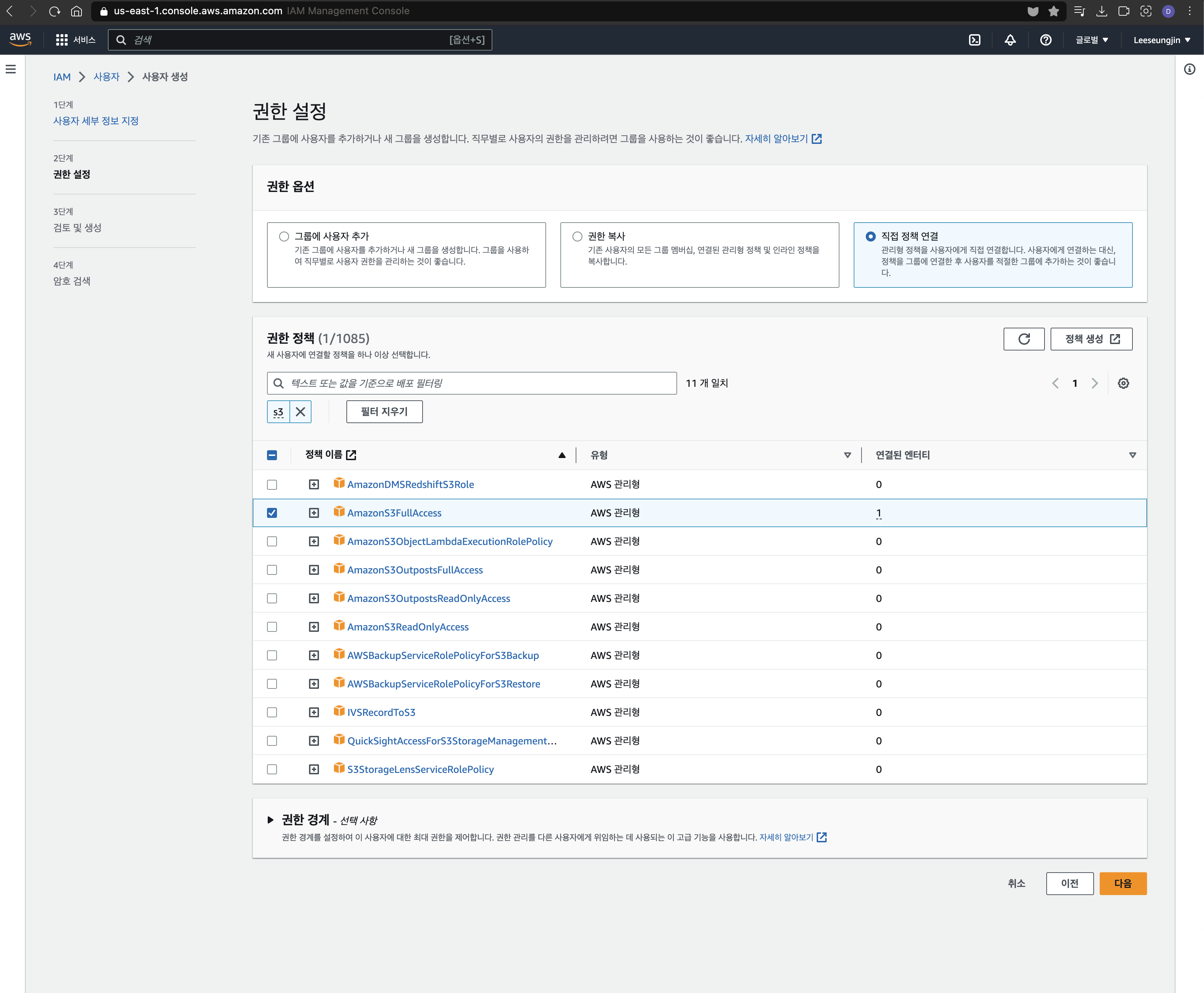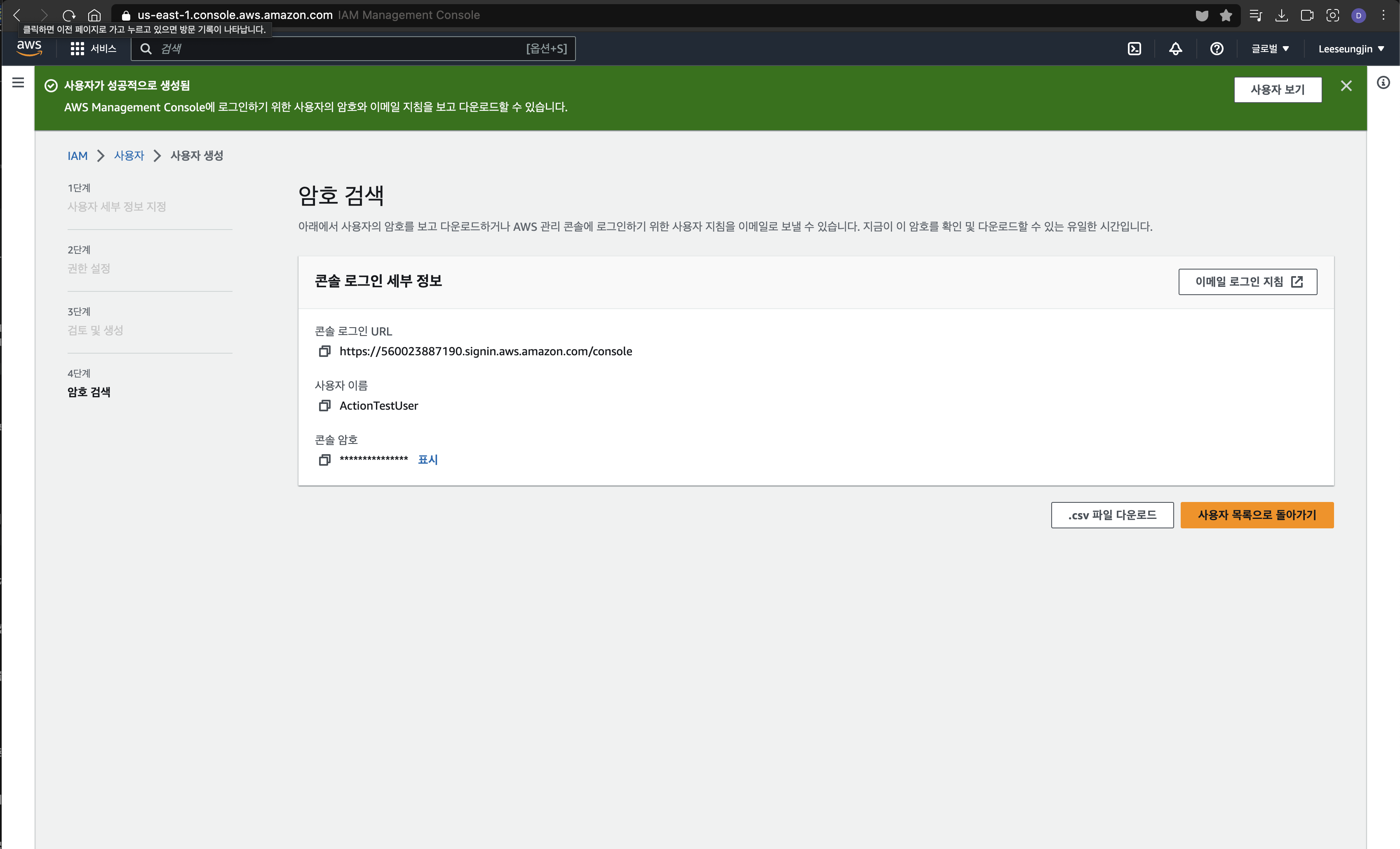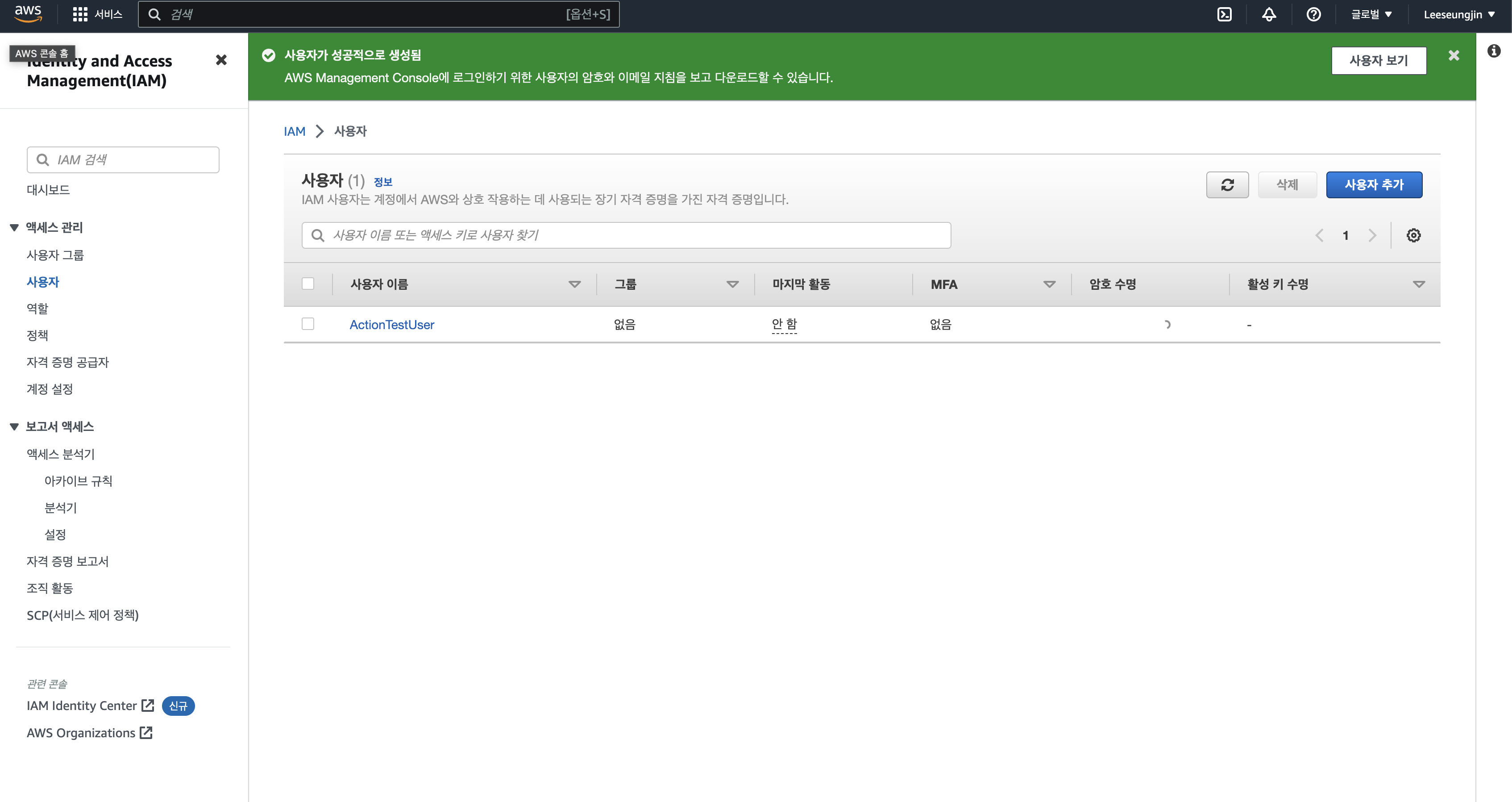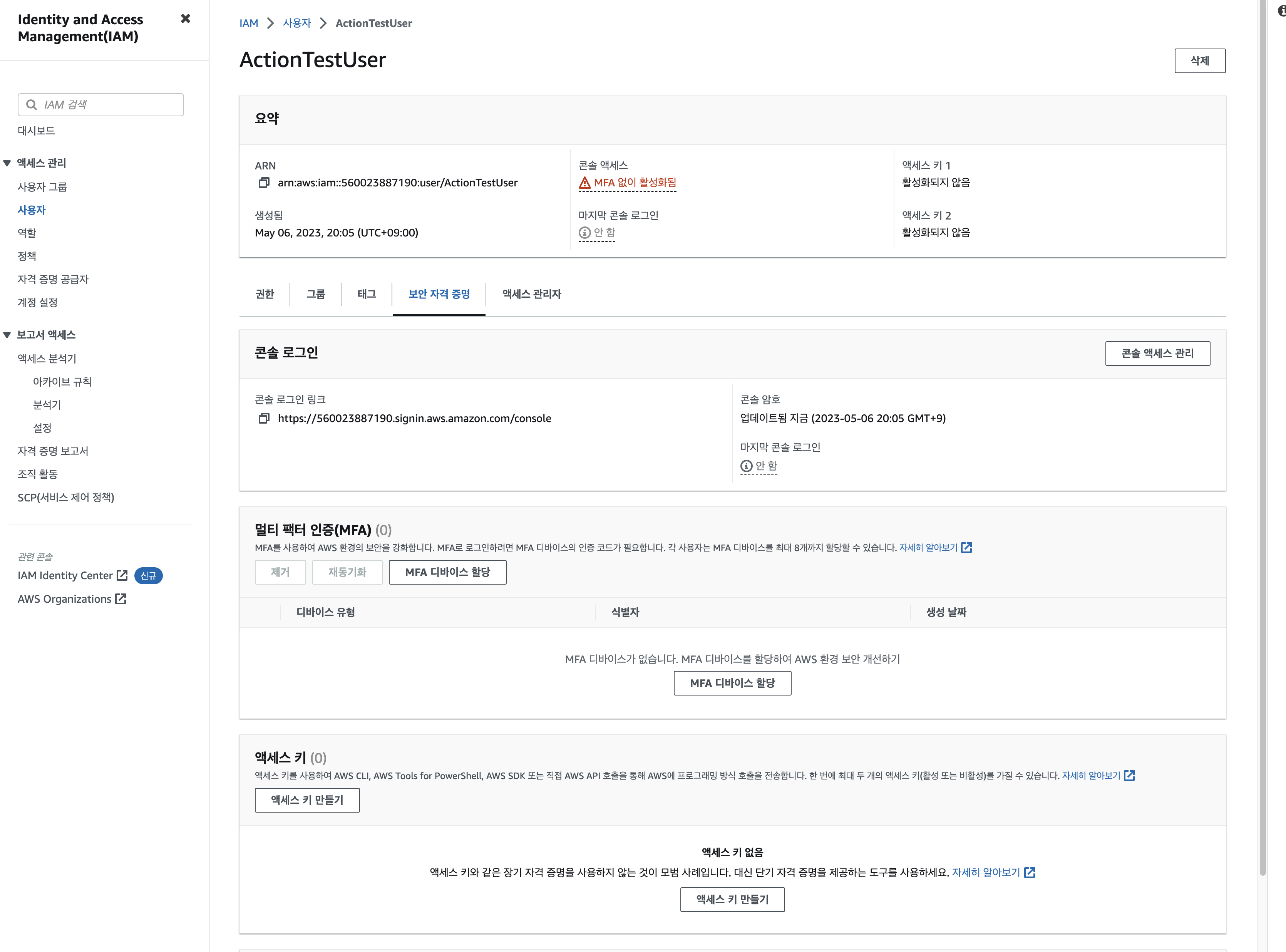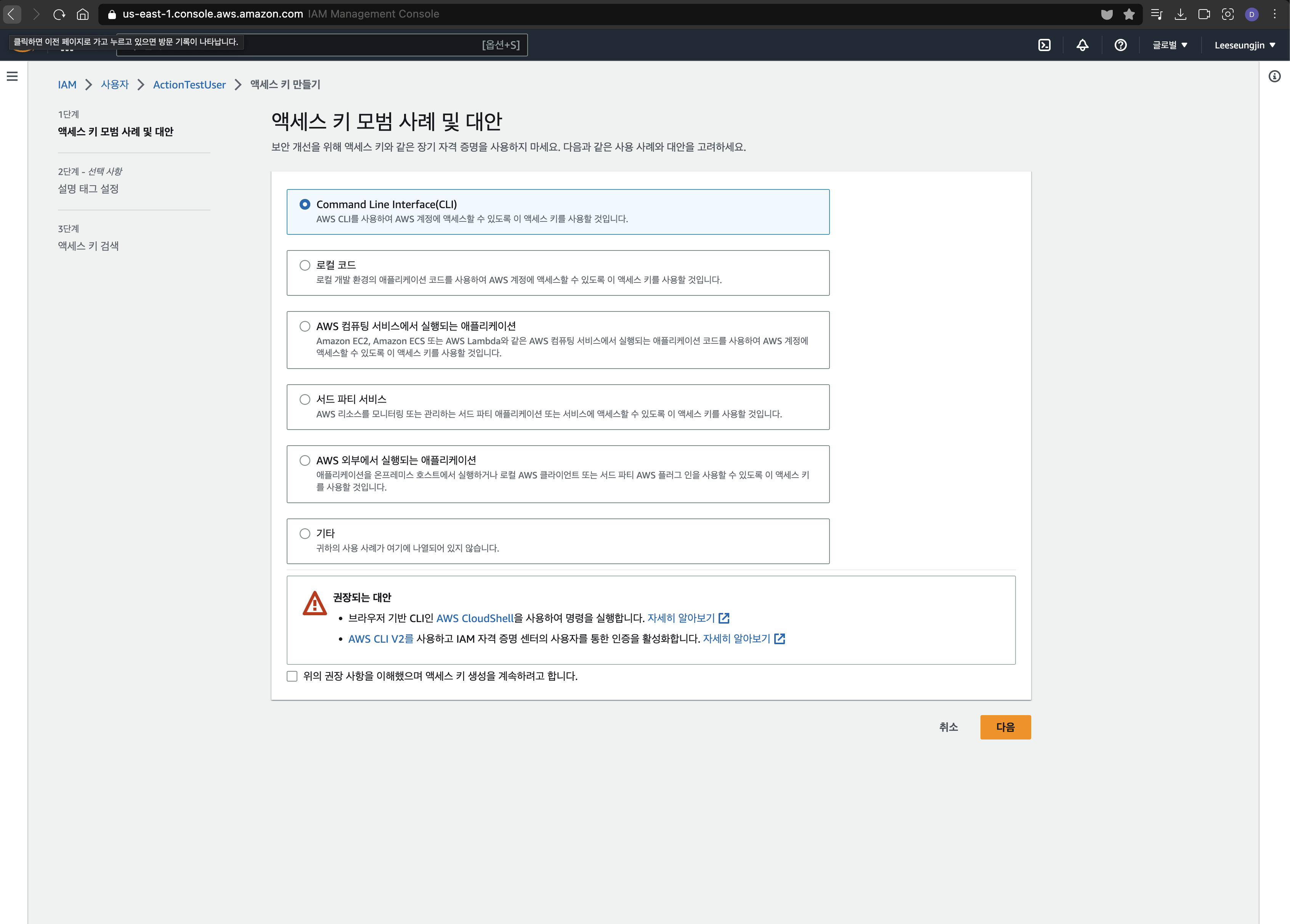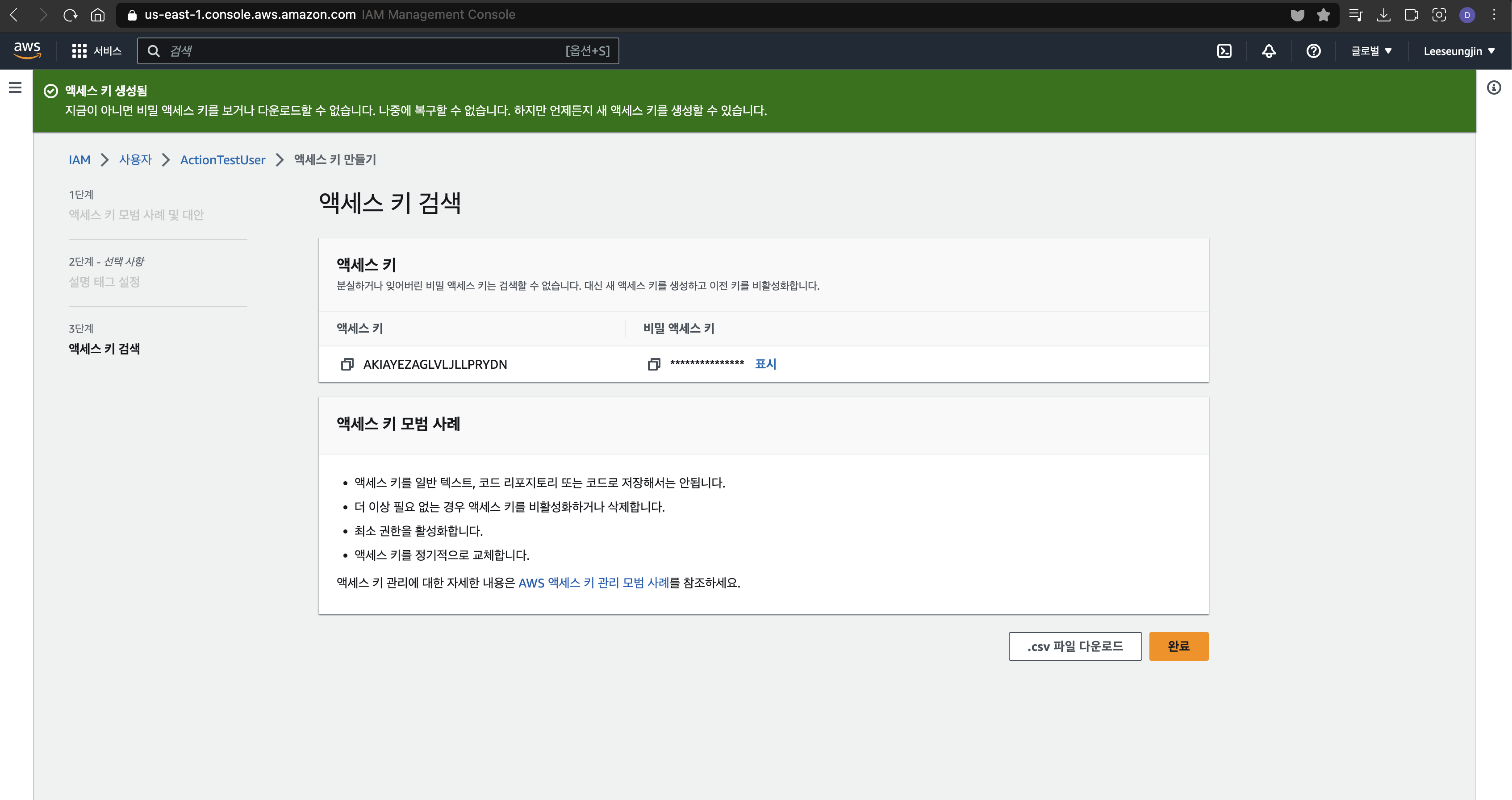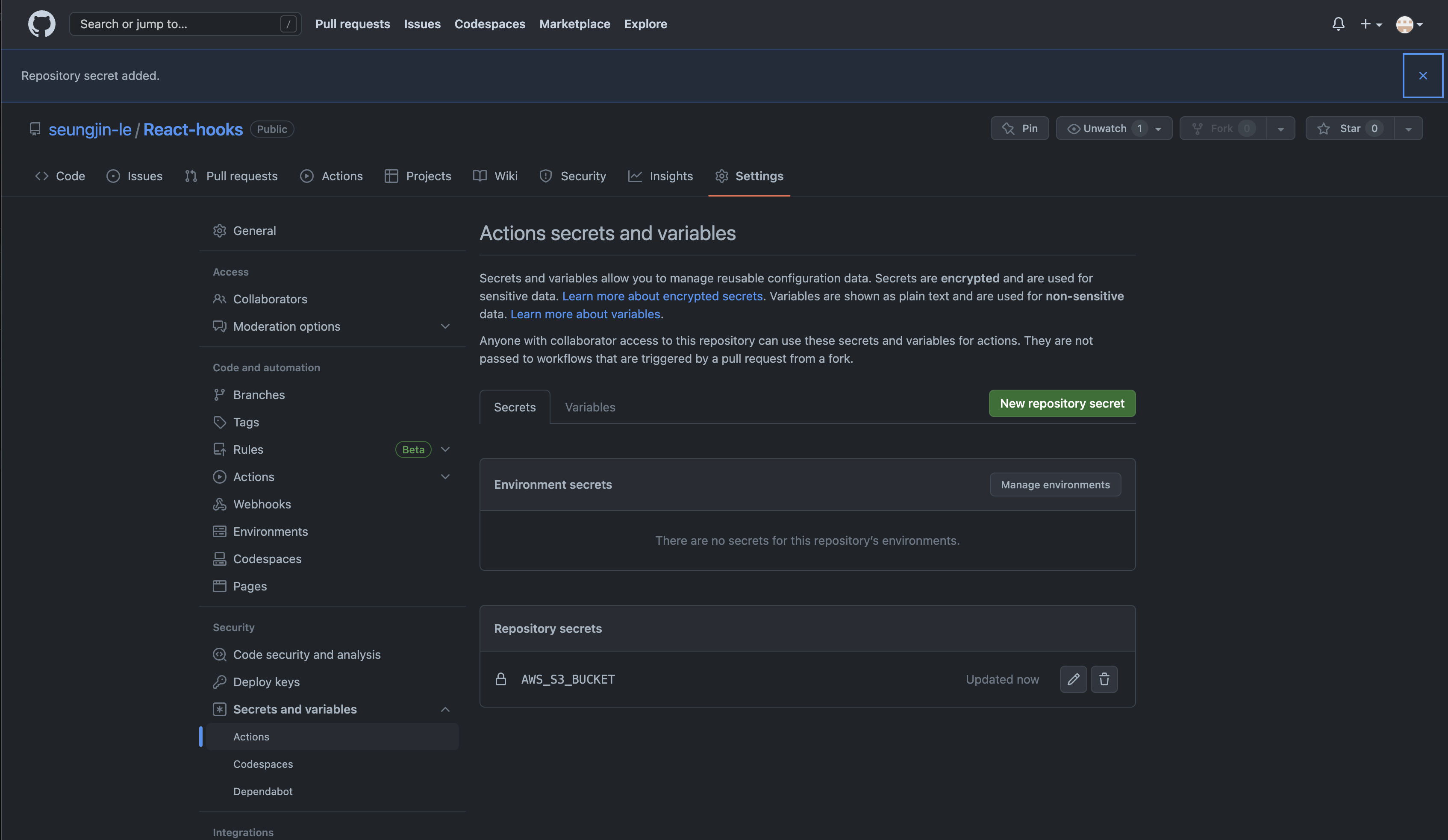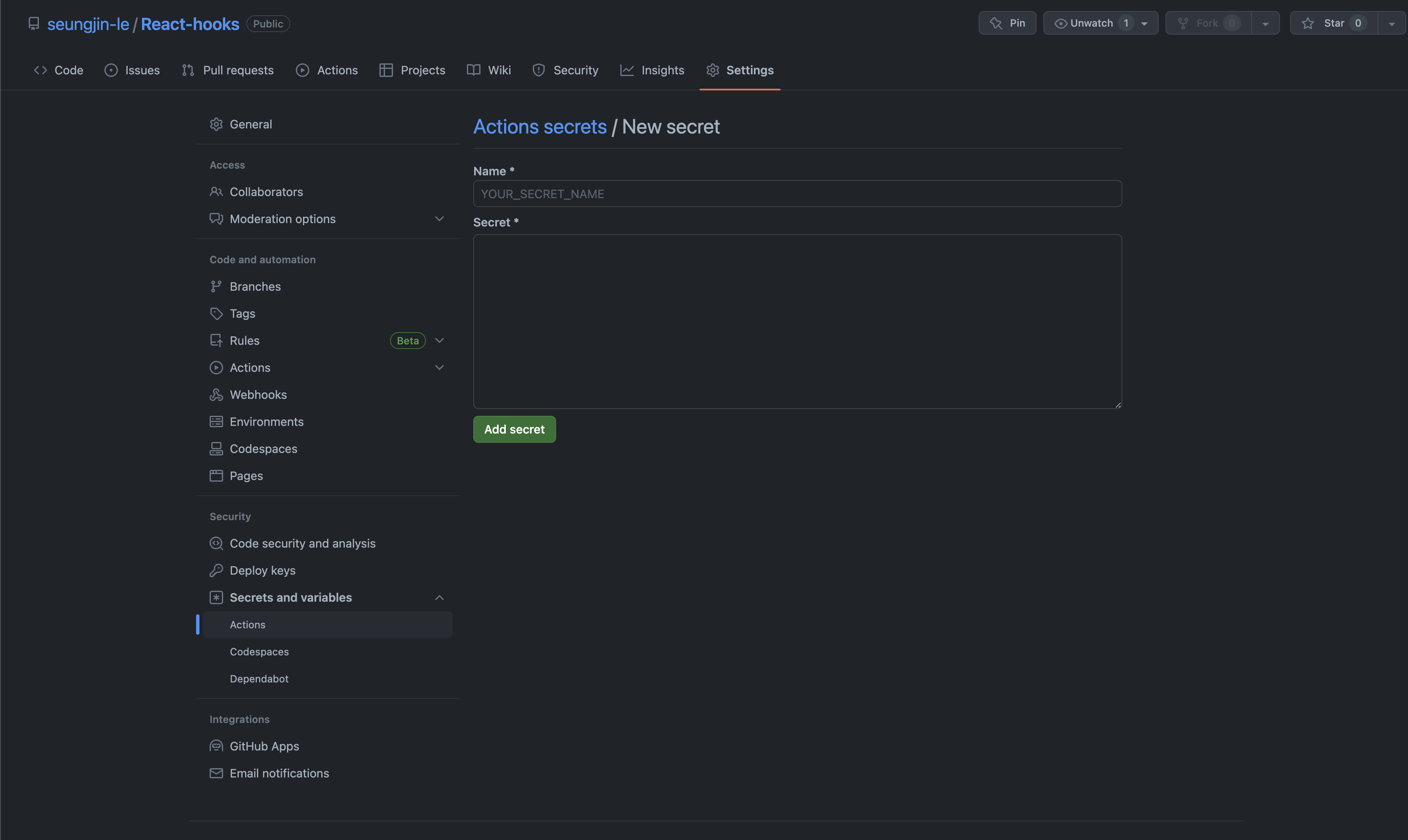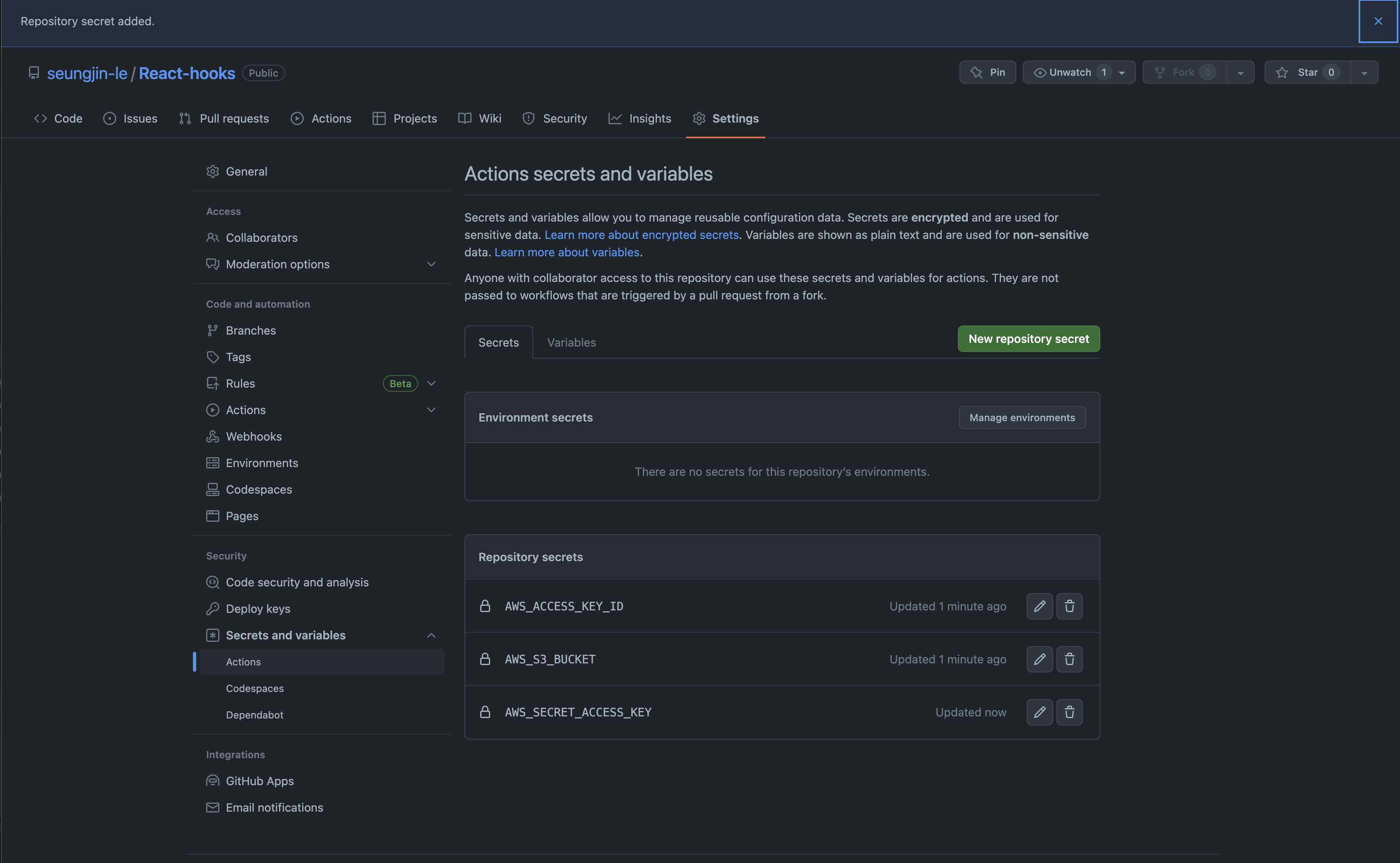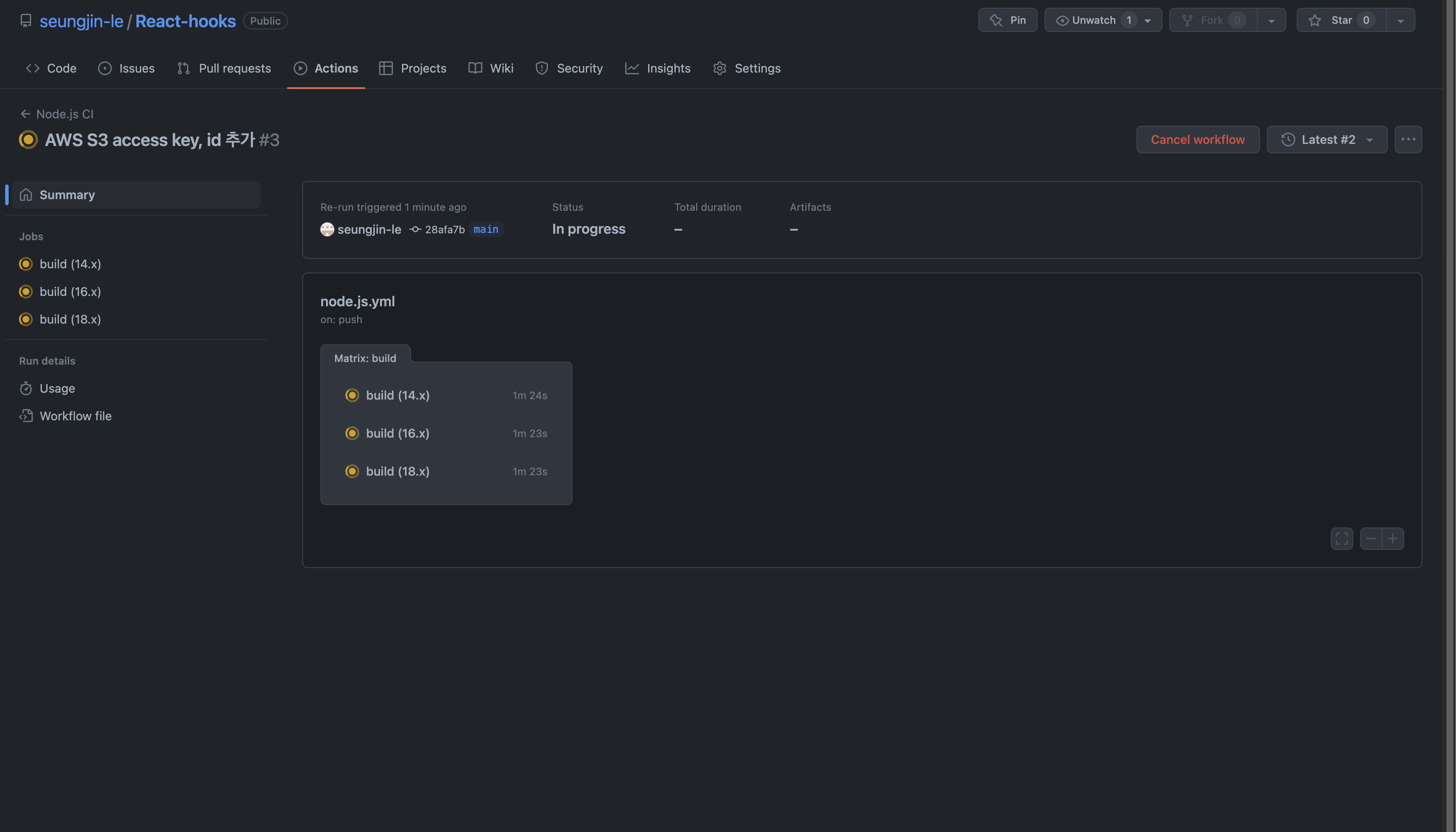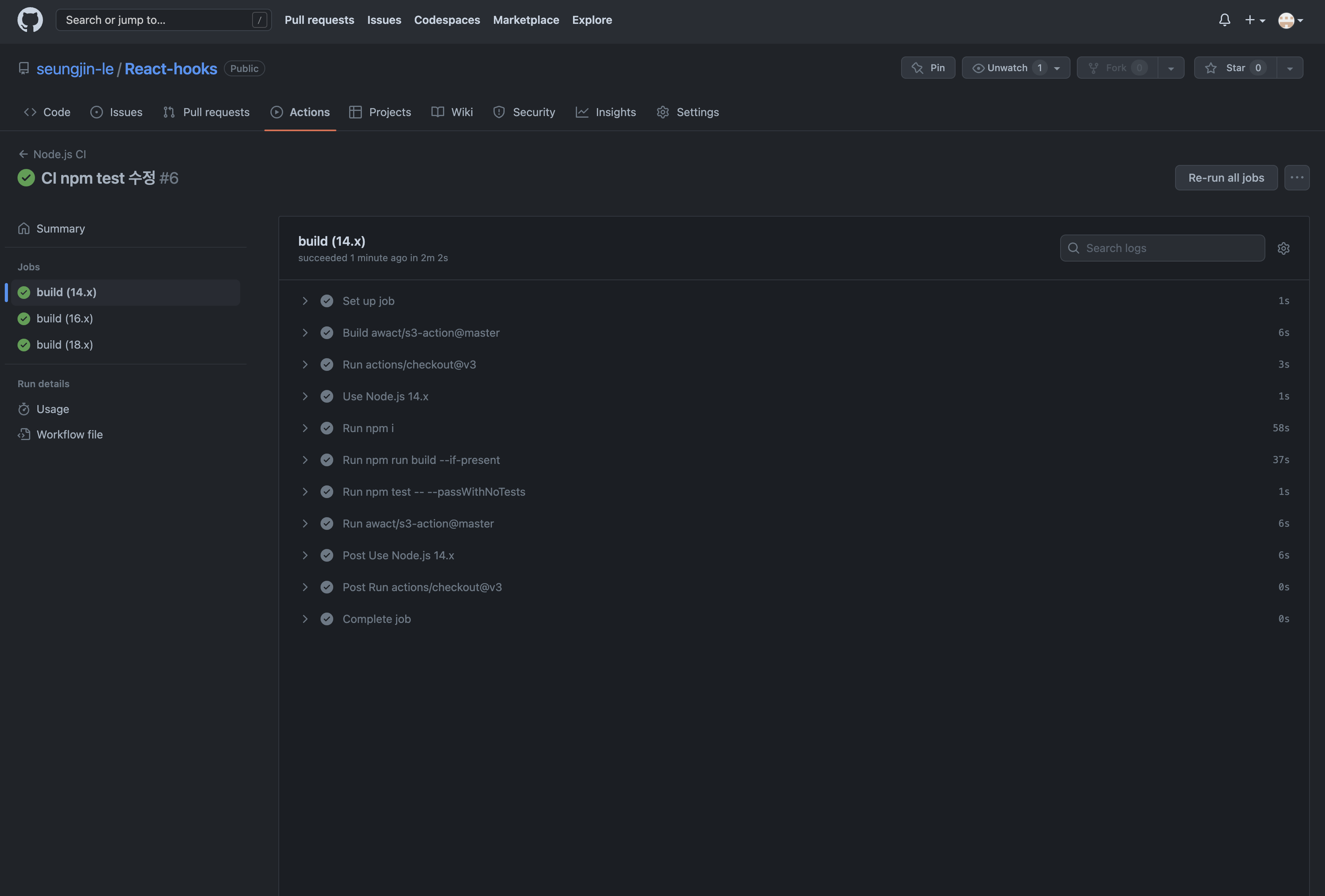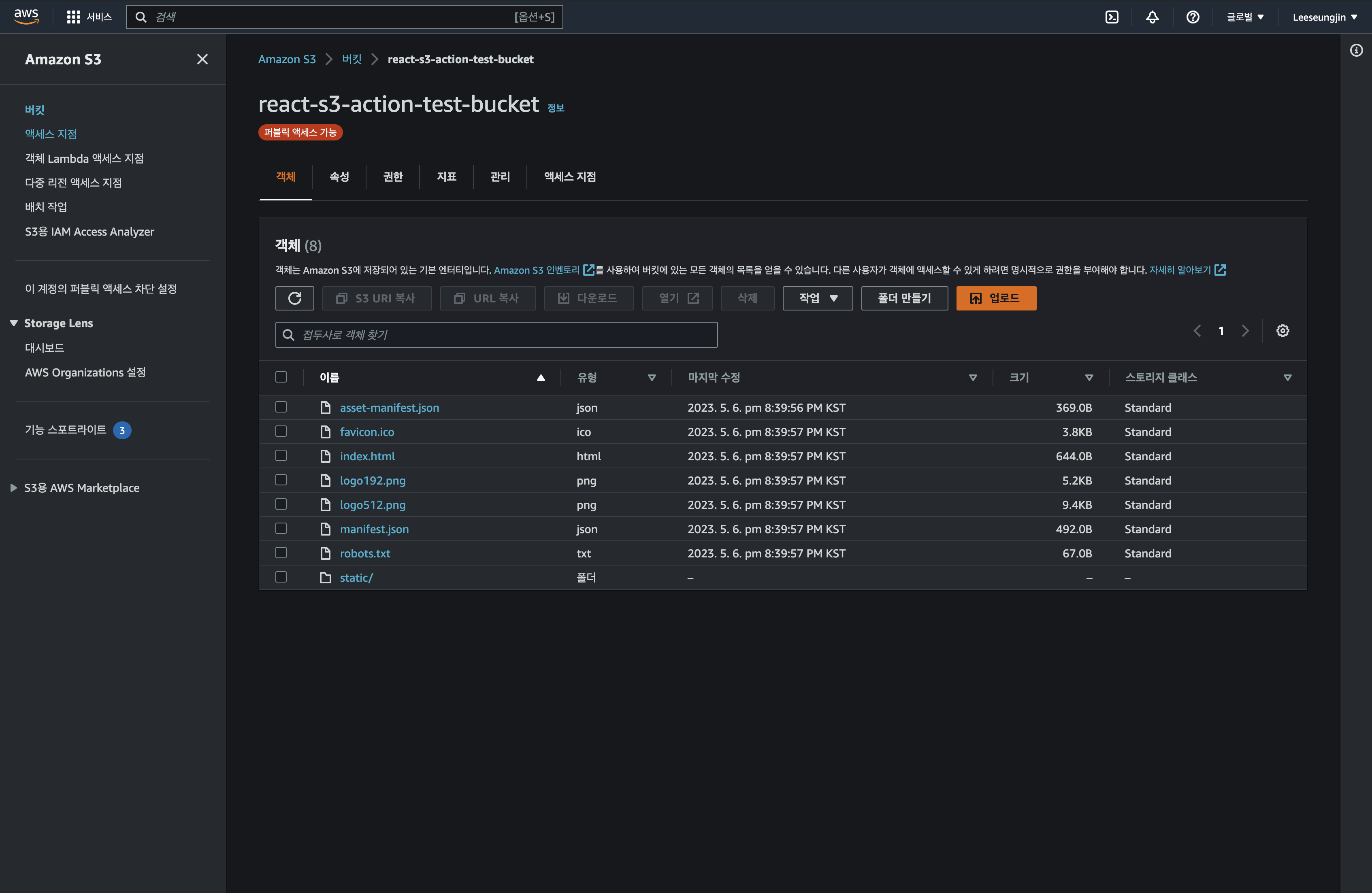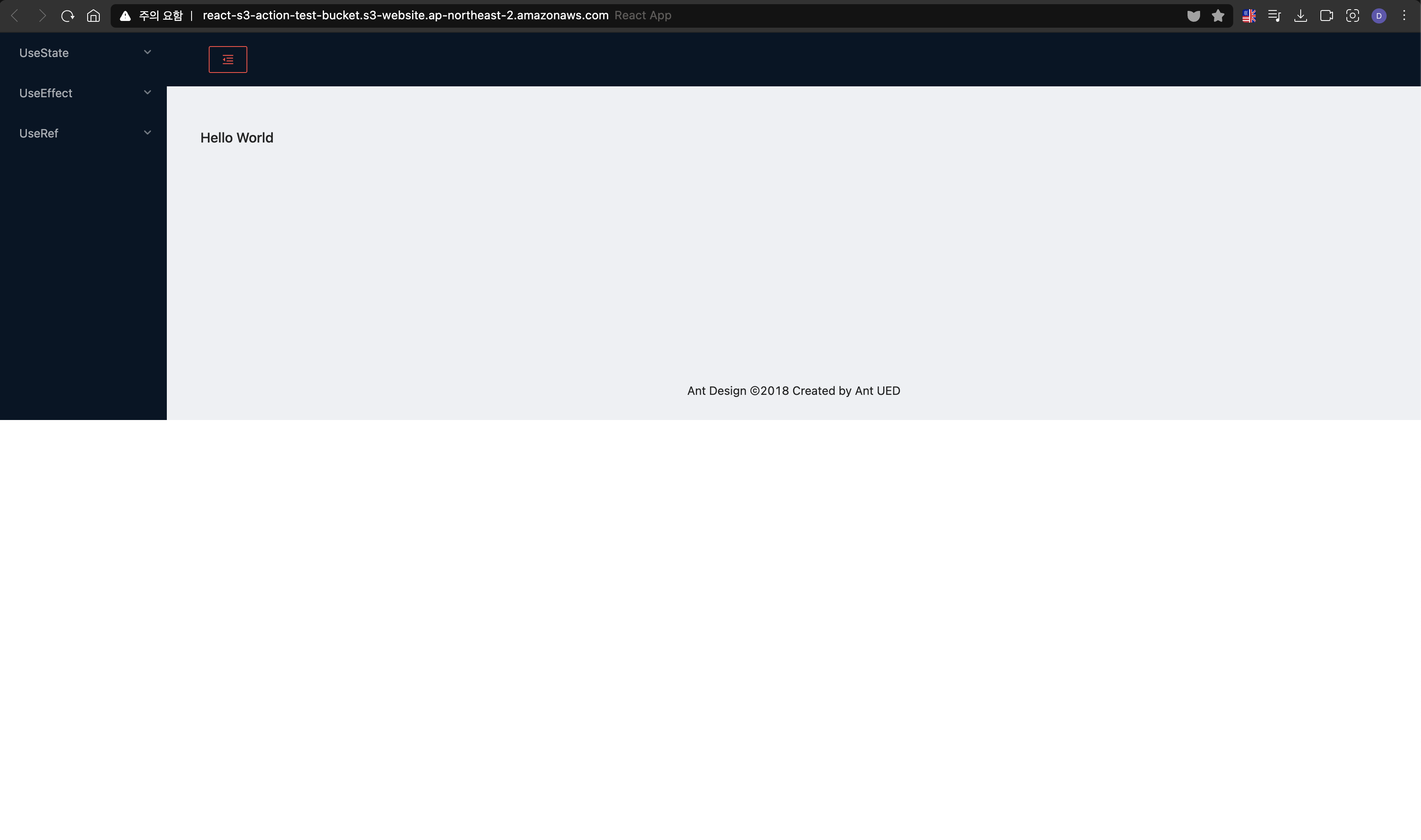S3로 앱 자동 배포를 위한 yml 파일 완성하기
GitHub Actions를 이용한 AWS S3로 앱 자동 배포하기( 1 )에서 프로젝트에 생성한
.github/workflows/node.js.yml파일에 테스트까지 성공적으로 끝나면 AWS S3 버킷에소스코드를 전송할 코드를 추가해줍니다.
S3애 소스코드 전송방법 링크
이부분만 복사해서 .github/workflows/node.js.yml마지막에 복붙해줍니다.(들여쓰기 중요)
1
2
3
4
5
6
7
8
9
- uses: awact/s3-action@master
with:
args: --acl public-read --follow-symlinks --delete
env:
SOURCE_DIR: './public'
AWS_REGION: 'ap-northeast-2'
AWS_S3_BUCKET: $
AWS_ACCESS_KEY_ID: $
AWS_SECRET_ACCESS_KEY: $
위 코드에서 각 코드들이 하는 역할입니다.
uses: awact/s3-action@master - 이 액션은 awact의 s3-action 저장소의 마스터 브랜치를 사용합니다. 이 액션은 AWS S3 버킷에 파일을 업로드하기 위한 것입니다.with:args: AWS CLI 명령에 전달되는 추가 인수입니다. 위 코드에서는--acl public-read,--follow-symlinks,--delete옵션을 사용합니다.--acl public-read: 업로드된 객체에 대한 공개 읽기 권한을 설정합니다.--follow-symlinks: 심볼릭 링크를 따르고 대상 파일을 업로드합니다.--delete: 원격 버킷에 있지만 로컬에 없는 파일을 삭제합니다.
env: 이 단계에서 사용할 환경 변수를 설정합니다.SOURCE_DIR: 업로드할 파일이 있는 로컬 디렉토리 경로입니다. 여기서는 ./public을 사용합니다.AWS_REGION: 사용할 AWS 리전을 지정합니다. 예시에서는 ‘us-east-1’을 사용하고 있습니다.AWS_S3_BUCKET: 업로드할 AWS S3 버킷 이름을 저장하고 있는 GitHub secrets 변수입니다.AWS_ACCESS_KEY_ID: AWS 계정의 액세스 키 ID를 저장하고 있는 GitHub secrets 변수입니다.AWS_SECRET_ACCESS_KEY: AWS 계정의 시크릿 액세스 키를 저장하고 있는 GitHub secrets 변수입니다.
복붙한 코드에서 SOURCE_DIR부터 AWS_SECRET_ACCESS_KEY까지 수정해 줍니다
SOURCE_DIR:./public에서./build로 수정해줍니다,npm build를 해주면 빌드된 파일들이./build로 들어가기 때문에 수정해 줍니다.AWS_REGION:버킷을 생성할때 선택한 리전을 입력해 줍니다. (저는 서울로 했으니 ap-northeast-2)AWS_REGION까지 작성하고 저장해 줍니다 그리고AWS_S3_BUCKET,AWS_ACCESS_KEY_ID,AWS_SECRET_ACCESS_KEY이 3개는AWS IAM에서 사용자를 만들어 만들어ACCESS_KEY를 생성해 주고GitHub에서Project Setting에서 따로 등록해 줘야합니다.
AWS 서비스 검색창에
IAM을 입력해 해당 페이지로 이동합니다.IAM페이지 좌측 사이드바에서액세스 관리 > 사용자페이지로 이동해 줍니다.우측 상단에 사용자 추가 버튼을 클릭후 페이지 이동
권한 설정
검토 및 생성
사용자 생성 완료
콘솔 로그인 세부정보가 저장된
.csv다운로드 해줍니다.CSV
CSV(Comma Separated Values) 파일은 데이터를 저장하고 교환할 때 자주 사용되는 파일 형식입니다.
CSV의 사용처는
데이터 저장 및 교환: CSV 파일은 다양한 데이터베이스, 스프레드시트 및 프로그래밍 언어 사이에서 데이터를 저장하고 교환하는 데 사용됩니다. 이러한 형식의 가볍고 간단한 구조는 크로스 플랫폼 데이터 이동에 매우 적합합니다.
대용량 데이터 처리: CSV 파일은 대용량 데이터 세트를 빠르게 읽고 쓸 수 있기 때문에 대용량 데이터 처리 작업에 적합합니다.
스프레드시트 및 데이터베이스 작업: 스프레드시트 프로그램 (예: Microsoft Excel, Google Sheets) 및 데이터베이스 관리 시스템 (예: MySQL, PostgreSQL)은 모두 CSV 형식을 지원합니다. 이를 통해 데이터를 손쉽게 가져오거나 내보낼 수 있습니다.
데이터 분석 및 시각화: CSV 파일은 데이터 분석 및 시각화를 수행하는 데 사용되는 도구 및 라이브러리와 호환되는 표준 데이터 형식입니다. 이를 통해 데이터 사이언티스트와 분석가들은 손쉽게 데이터를 다룰 수 있습니다.
데이터 전송 및 API 통합: 데이터를 전송하거나 다양한 API와 통합할 때 CSV 형식이 사용됩니다. 이를 통해 서로 다른 플랫폼 및 시스템 간에 데이터가 원활하게 이동할 수 있습니다.
![10]()
생성 후 사용자 페이지로 이동하면 사용자가 추가된 걸 볼 수 있습니다.
![9]()
사용자 AccessKey 생성하기
생성된 사용자 이름을 클릭하면 사용자 상세 페이지로 이동됩니다, 사용자 상세페이지 중간에
보안 자격 증명탭으로 이동해 줍니다.![8]()
보안 자격 증명탭 에서액세스 키섹션을 보면 액세스키가 없는걸 볼 수 있습니다.액세스 키섹션 에서액세스 키 만들기클릭해서 액세스 키 생성 페이지로 이동해 줍니다.액세스 키 모범 사례 및 대안페이지에서Command Line Interface(CLI)체크하고위의 권장 사항을 이해했으며 액세스 키 생성을 계속하려고 합니다.체크 후 다음 페이지로 이동![7]()
설명 태그 설정페이지는 선택사항이라 바로 다음 페이지로 이동해 줍니다.액세스 키생성을 완료하고.csv파일을 다운로드해줍니다.![6]()
GitHub에 AccessKey등록하기
GitHub의Project Repository로 이동한다음Settings페이지로 이동한다음 좌측 사이드 바에서secrets and variables / Actions로 이동해줍니다.![4]()
처음에는
Repository secrets가 비어있으니New Repository secret버튼을 클릭해Repository secrets생성페이지로 이동해 줍니다.![3.5]()
여기선 아까 미뤄둿던
AWS_S3_BUCKET,AWS_ACCESS_KEY_ID,AWS_SECRET_ACCESS_KEY를 하나씩 생성해줍니다.Name:AWS_S3_BUCKET,Secret: GitHub Actions를 이용한 AWS S3로 앱 자동 배포하기( 2 )에서 생성했던 버킷 이름을 넣어줍니다.Name:AWS_ACCESS_KEY_ID,Secret: 사용자 AccessKey를 생성할때 다운로드 받은.csv파일을 열어보면Access key ID와Secret access key가 적혀 있으니 그중Access key ID를 복붙해줍니다.Name:AWS_SECRET_ACCESS_KEY,Secret: 사용자 AccessKey를 생성할때 다운로드 받은.csv파일의Secret access key를 복붙해 줍니다.
![3]()
GitHub에 Push
수정후 다시 GitHub에 Push
S3 확인
버킷 웹 사이트 엔드포인트 확인